WPS word怎么删除整行
时间:2022-10-26 11:42:06作者:极光下载站人气:805
当我们需要使用wps编辑文档时,我们可能会在文档中编辑文字和一些表格,当我们编辑表格的时候,如果我们制作的表格不符合我们想要制作的样子,那么就会进行修改,比如表格多了一行,那么我们可以将多的一行表格删除就好了,删除表格行数的方法十分简单,我们可以通过将想要删除的那一行选中,然后右键选择删除单元格,然后删除行就好了,或者直接在工具栏中找到删除的选项,这样也可以删除表格中的行数,下方是关于如何使用WPS word文档删除表格整行的具体操作方法,如果不知道怎么操作的话可以和小编一起来看看哦,希望可以对大家有所帮助。
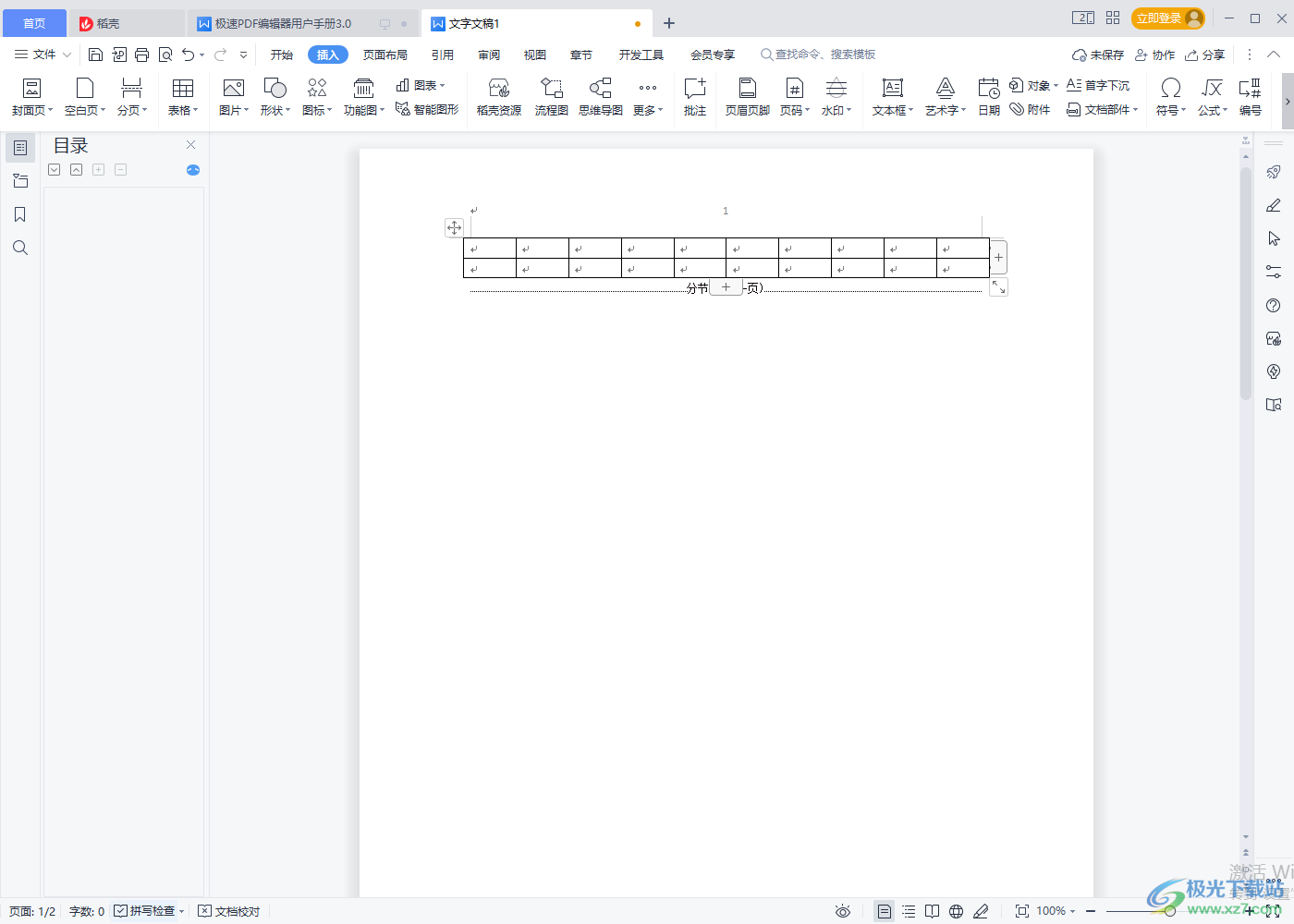
方法步骤
1.将我们想要删除整行比表格的word通过WPS 软件打开,如图所示。
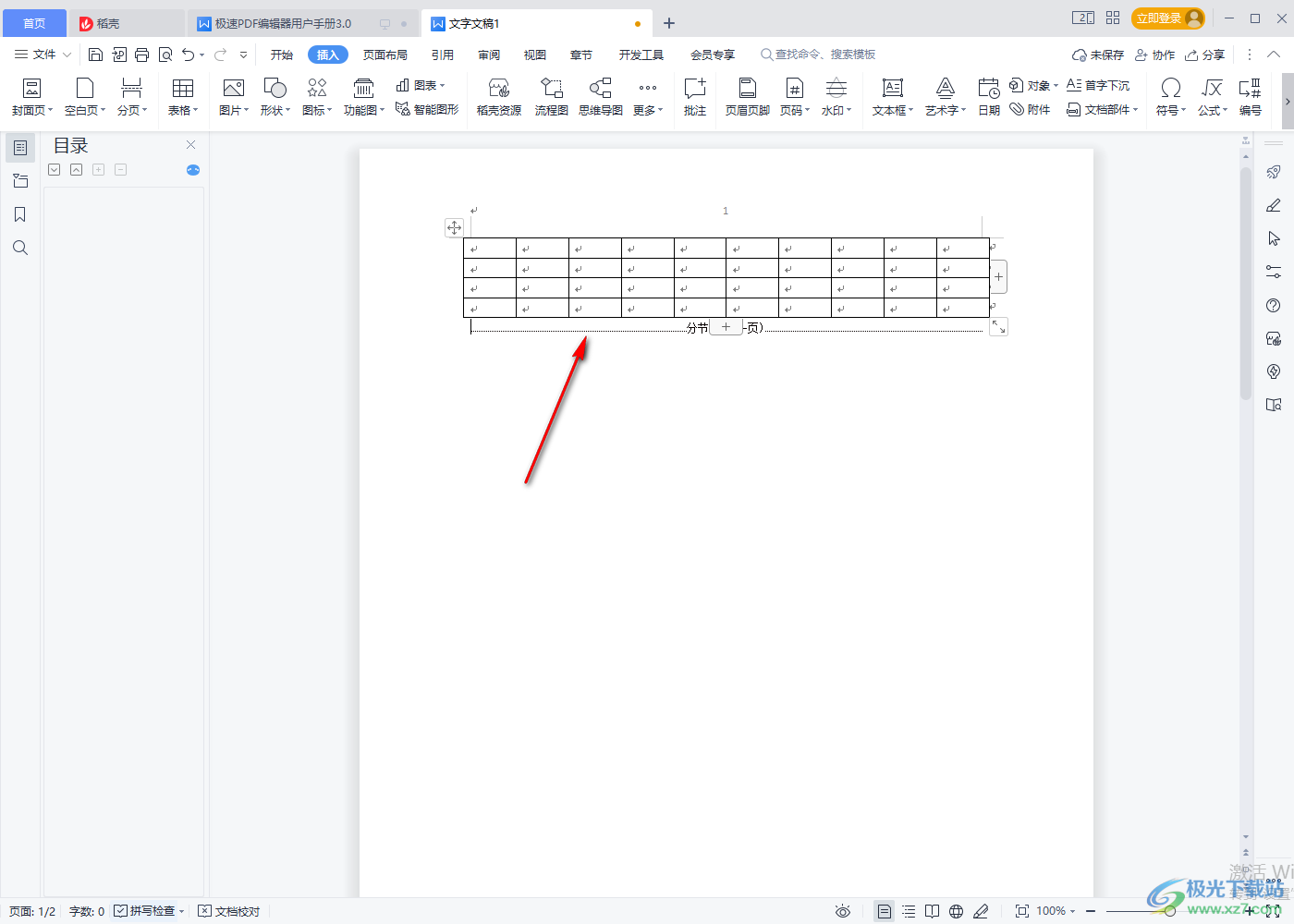
2.打开之后,将需要删除的那一行选中,之后右键点击选中的那一行,然后选择【删除单元格】,如图所示。
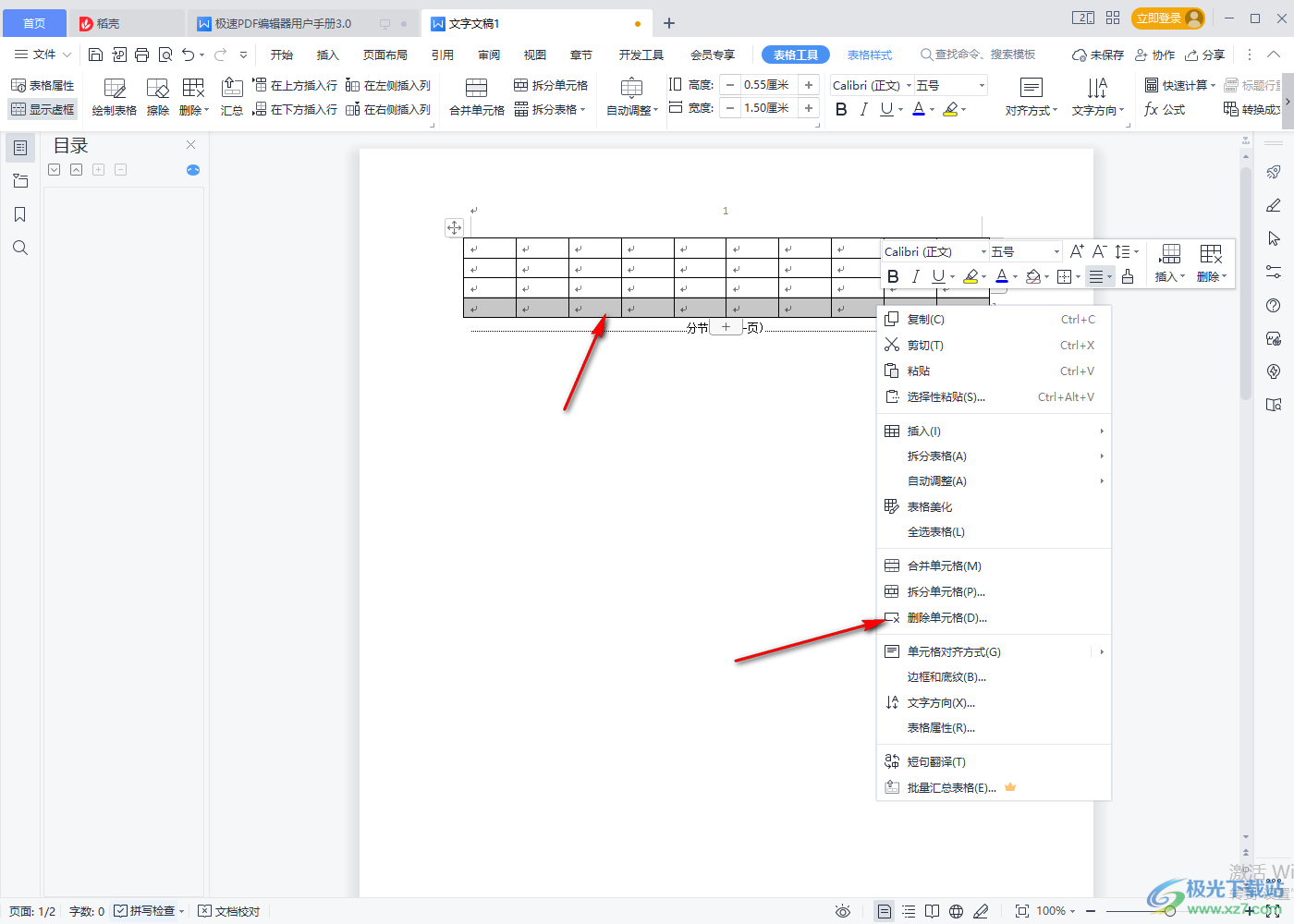
3.然后会弹出一个窗口,在该窗口中直接将【删除整行】勾选上,点击确定就可以了。
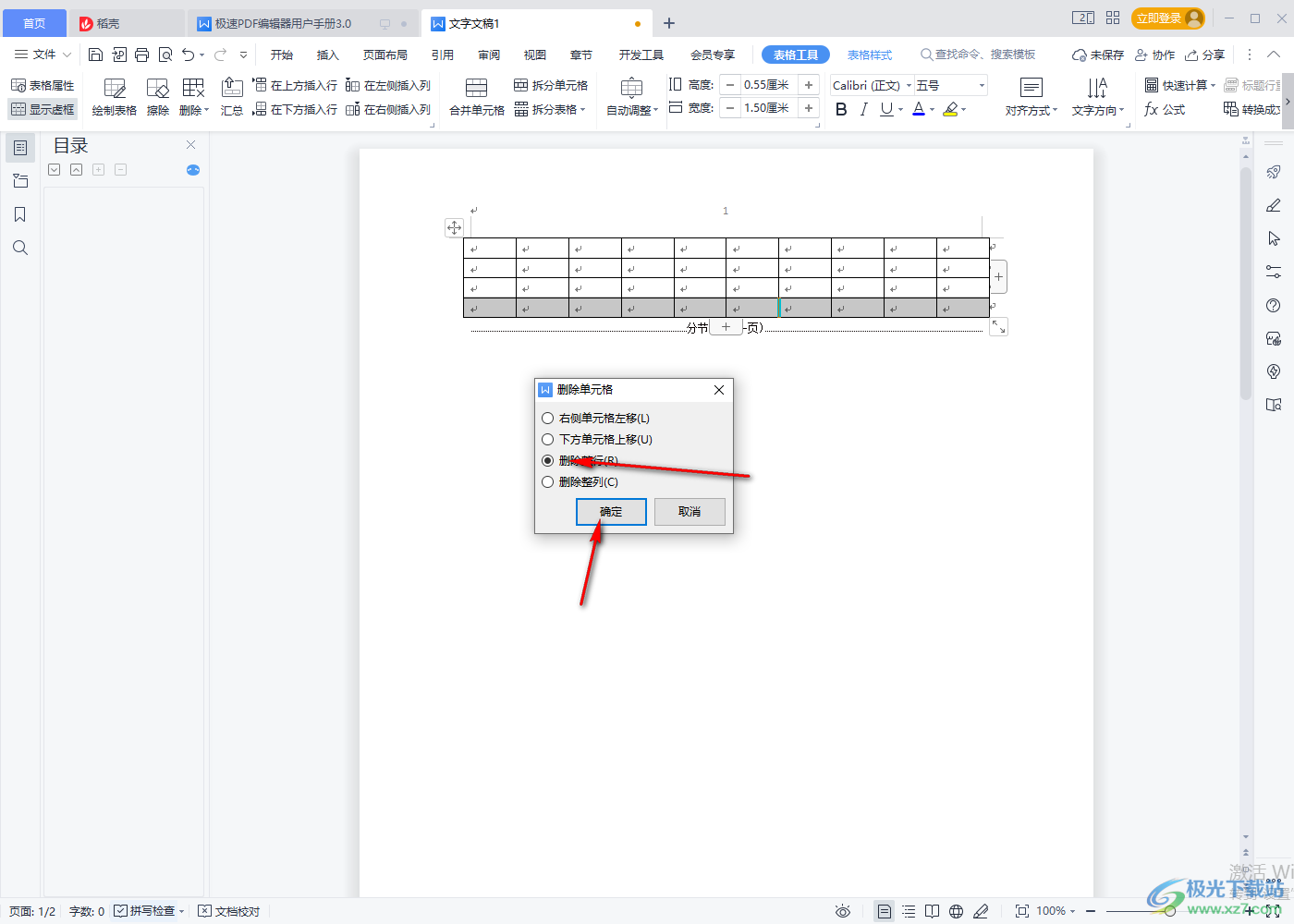
4.之后我返回到页面就会看到表格的那一行已经被删除了。
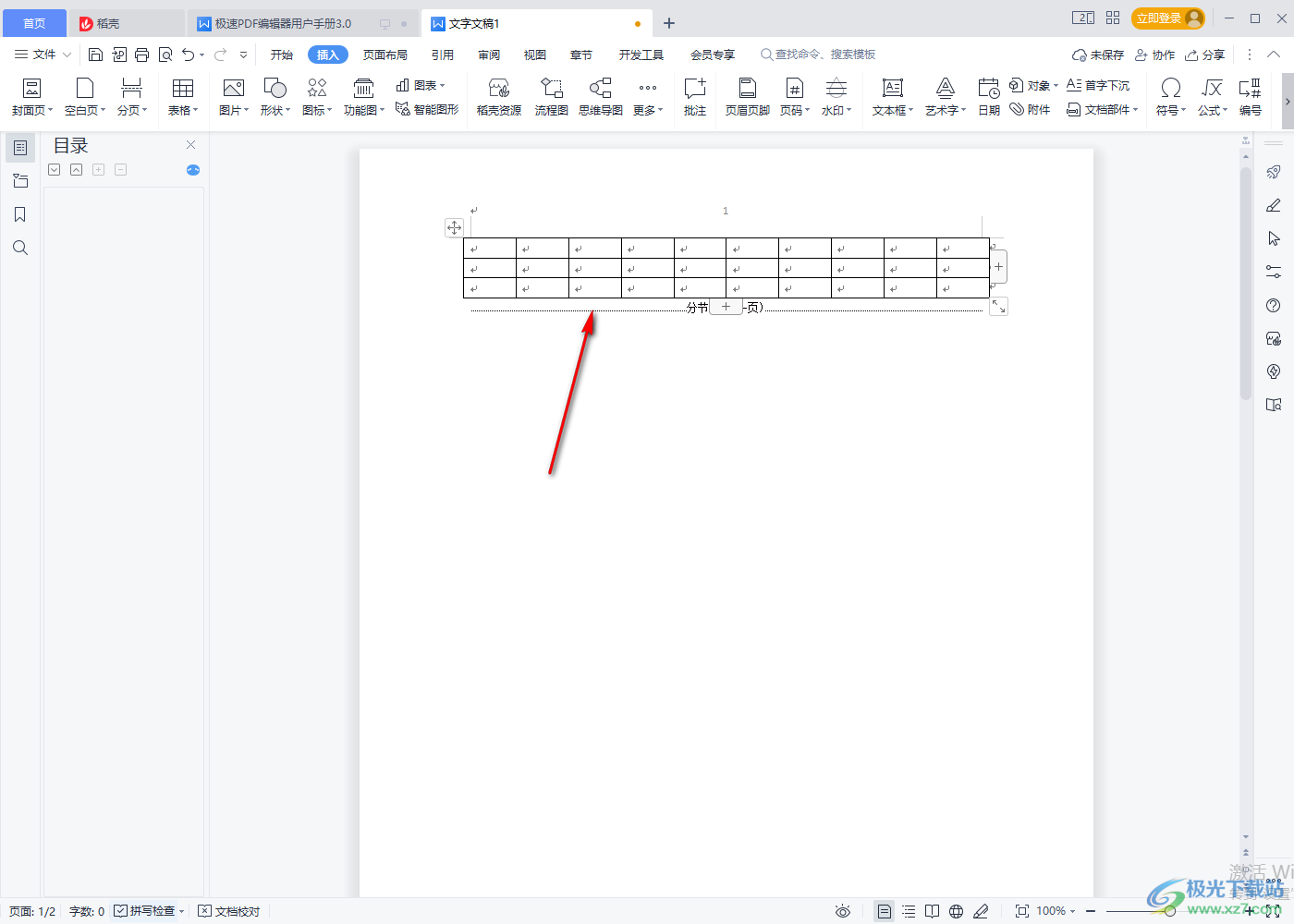
5.或者你可以通过在【表格工具】下,找到【删除】选项,选中需要删除的那一行。
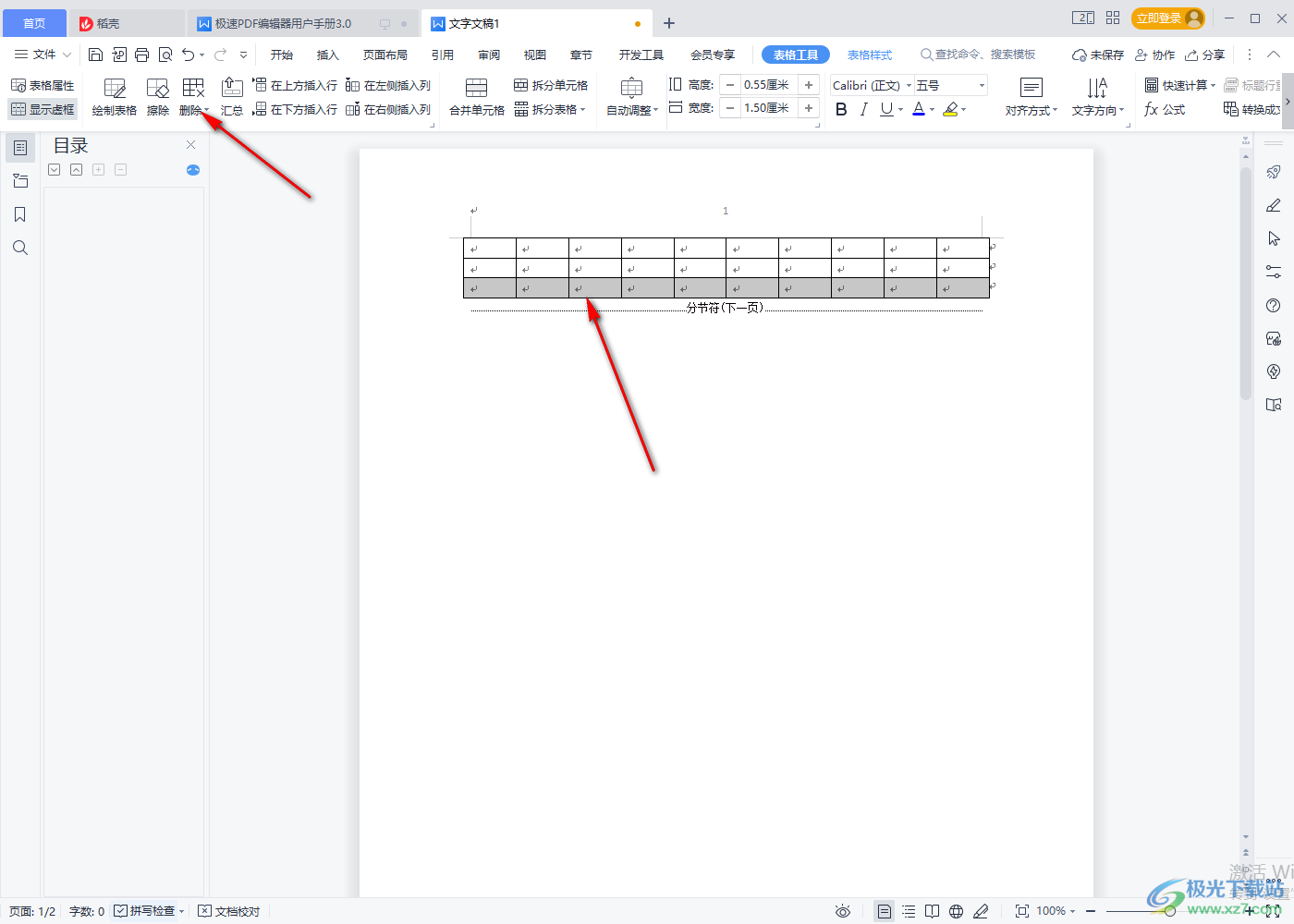
6.然后在删除的下拉选项中选择【行】就可以删除整行了。
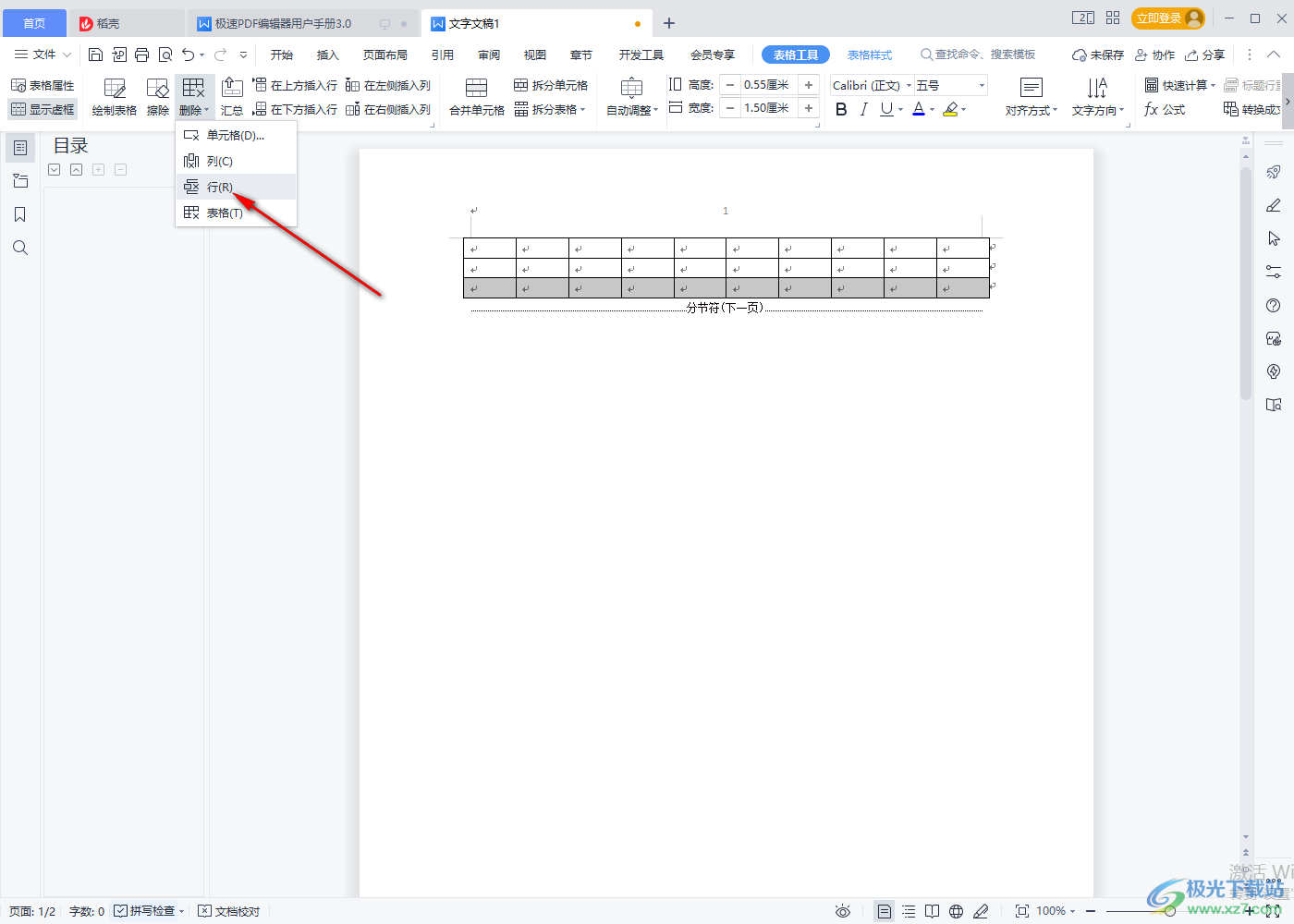
有的时候我们在使用WPS制作表格时,制作的过程中会不小心多出一行来,那么可以直接通过上述方法将其删除就好了,有需要的话就试试吧。

大小:240.07 MB版本:v12.1.0.18608环境:WinAll
- 进入下载
相关推荐
相关下载
热门阅览
- 1百度网盘分享密码暴力破解方法,怎么破解百度网盘加密链接
- 2keyshot6破解安装步骤-keyshot6破解安装教程
- 3apktool手机版使用教程-apktool使用方法
- 4mac版steam怎么设置中文 steam mac版设置中文教程
- 5抖音推荐怎么设置页面?抖音推荐界面重新设置教程
- 6电脑怎么开启VT 如何开启VT的详细教程!
- 7掌上英雄联盟怎么注销账号?掌上英雄联盟怎么退出登录
- 8rar文件怎么打开?如何打开rar格式文件
- 9掌上wegame怎么查别人战绩?掌上wegame怎么看别人英雄联盟战绩
- 10qq邮箱格式怎么写?qq邮箱格式是什么样的以及注册英文邮箱的方法
- 11怎么安装会声会影x7?会声会影x7安装教程
- 12Word文档中轻松实现两行对齐?word文档两行文字怎么对齐?
网友评论